Как исправить ошибку?
Итак, мы рассмотрели основные причины ошибки и разобрались с местом её возникновения, поэтому можно переходить к её устранению. Как всегда, залог успешного решения проблемы – внимательное прочтение инструкции.
Очищаем кэш Google Play
Первый, да и, наверное, самый эффективный способ заключается в очистке кэша Google Play. Со временем объем временных данных становится настолько большим, что магазин приложений попросту не может корректно установить нужную программу. В таком случае предлагаем очистить кэш, перейдя в настройки смартфона. Здесь заходим в раздел «Приложения и уведомления» или «Все приложения» и переходим на страницу с Google Play Маркет. Нажимаем по кнопке «Очистить» и выбираем «Кэш».
Очищаем кэш устройства
Теперь пробуем установить какое-нибудь приложение. Если сделать это удалось, то ошибка успешно устранена. А вот когда очистка кэша не помогла, возвращаемся обратно на страницу с Google Play в настройках. Здесь находим пункт «Удалить обновления» и нажимаем по нему. Также нужная кнопка может скрываться в дополнительном меню, для открытия которого требуется нажать по трём точкам в углу экрана.
Удаляем обновления
Разрешаем изменение системных настроек
Если и это не помогло, то аналогичные действия требуется провести со следующими приложениями: Сервисы Google Play, Проводник, Загрузки и Google Services Framework. Там, где удалить обновления нельзя просто очищаем кэш.
Заново добавляем аккаунт Google
Следующим безопасным способом устранения ошибки будет удаление и повторное добавление аккаунта Google. Перед началом процедуры рекомендуем вспомнить пароль от учётной записи, дабы случайно полностью не потерять к ней доступ. Далее идём в настройки, заходим в раздел «Аккаунты» и находим учетную запись, привязанную к Google Play. На странице с аккаунтом нажимаем по кнопке «Удалить аккаунт» и подтверждаем процедуру.
Удаляем аккаунт Google
В идеале рекомендуем перезагрузить телефон, но этого можно и не делать. Теперь возвращаемся в настройки и заново добавляем ту же учетную запись. Просто вводим адрес электронной почты и пароль, а затем выбираем «Войти».
Добавляем аккаунт Google
Скорее всего, после выполнения данного действия ошибка при получении данных с сервера df-dferh-01 на вашем смартфоне Мейзу полностью исчезнет. Но если этого не произошло, предлагаем испробовать следующие методы.
Проверяем подключение к Интернету
Ошибка может возникать из-за отсутствующего или нестабильного подключения к интернету. Если вы используете мобильный трафик, то попробуйте переключиться на Wi-Fi и наоборот. Также желательно деактивировать все VPN-сервисы, установленные на телефоне.
Проверяем подключение к Интернету
Ещё можно попробовать отключить опцию экономии трафика, возможно, что это поможет устранить неполадку.
Запускаем телефон в безопасном режиме
Безопасный режим – это специальная опция на телефонах Андроид, которая позволяет запустить устройство без автозагрузки сторонних приложений. Таким образом, вы сможете понять, конфликтует ли Play Market с какой-либо из сторонних программ. Для перевода смартфона Мейзу в безопасный режим достаточно его выключить, а после запустить, зажав клавишу уменьшения громкости.
Если в безопасном режиме удаётся установить приложение из Google Play, то проблему нужно искать в какой-либо из сторонних программ. Проще говоря, Play Market и другая утилита конфликтуют между собой.
Сбрасываем телефон до заводских настроек
Этот вариант решения проблемы является самым радикальным и, конечно же, наиболее эффективным. Его суть сводится к сбросу устройства до первоначальных настроек, где никаких сбоев в работе системы не наблюдалось. На телефоне Meizu сброс выполняется следующим образом:
- Переходим в раздел «О телефоне».
- Открываем меню «Память».
- Нажимаем по пункту «Сброс настроек» или «Удаление данных».
- Ставим галочку в пункте «Сброс к заводским настройкам», а также активируем опцию «Очистить память».
- Подтверждаем процедуру, выбрав «Начать очистку».
После подобных действий ошибка точно должна исчезнуть. В качестве эксперимента попробуйте загрузить какое-нибудь приложение из Google Play, предварительно добавив аккаунт на смартфон.
Что это за ошибка и откуда она берется
Ошибка Play Market «DF DFERH 01» действительно является сигналом о том, что пакетная передача данных невозможна. Однако, причина этой проблемы – совсем не плохой интернет или приемник в смартфоне.
В большинстве случаев такая ошибка — следствие сбоев работы самого приложения. Они могут произойти по следующим причинам:
- Очередное обновление прошло / завершилось некорректно.
- Засоренность (переполненность) кэша программы.
- Получение данных блокируется вирусным ПО.
- На смартфоне выставлены неактуальные дата и время.
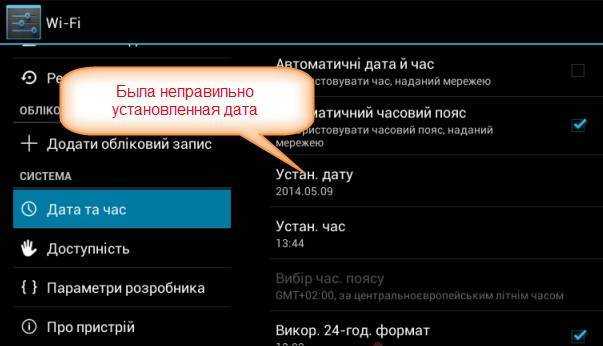
Ранее была установлена программа, которая вошла в конфликт с Play Market или сама по себе блокирует доступ к ресурсам (как, например, «Freedom»).
А если параллельно с проблемами в Play Market (ошибка сервера «DF DFERH 01») начались «глюки» в других приложениях, то тут уже надо думать в сторону неудачного обновления ОС и аппаратных сбоев самого смартфона.

Очистка кэш-файлов, откат Гугл Плей до предыдущих версий
Этот шаг помогает не во всех случаях, но попробовать стоит. Возможно следующая инструкция решит неполадку с соединением официального магазина Google Play Market с сервером. Суть заключается в удалении кэш-файлов и обновлений Маркета. Ошибка часто происходит на более новых версиях смартфонов. Вероятно, файлы обновления скачались и установились неправильно, чтобы это исправить, сделайте следующее:
- Откройте меню настроек. Найдите раздел «Приложения». На некоторых устройствах название опции отличается.
- На новых версиях операционной системы нужно открыть полный список приложений — «Показать все программы».
- Выберите магазин Google Play. Если возможно, воспользуйтесь поиском.
Нажмите на иконку Play Market. Если версия ОС 8 и выше, то очистите кэш-файлы, всю информацию о программе. Для этого понадобится зайти в пункт «Хранилище». В нем есть все необходимые опции.
Имейте в виду, что после этого нужно повторно выполнить вход в свою учетную запись Google.
После выполненных действий запустите магазин приложений повторно. Проверьте, не исчезла ли ошибка соединения. Некоторым пользователям эти действия помогают. В противном случае откройте настройки еще раз, в списке приложений найдите Play Market, нажмите на кнопку «Отключить». Дальше нужно удалить обновления. Это опция восстановит исходную версию программы, которая изначально была установлена на устройство.
После этого нужно восстановить программу. Нажмите «Включить» в меню настроек. Запустите ПО еще раз, проверьте, подключается ли Маркет к серверу. Иногда оно само начинает обновляться. В таком случае нужно подождать.
Бывает, что вышеописанные шаги не помогают. В таком случае стоит попробовать повторить действия для других сервисов гугл, в том числе, для «Гугл Сервисы», фреймворков и стандартной программы «Загрузки». Последние программы являются системными, это значит, что для их отображения нужно включить опцию в списке приложений. Она находится в правом верхнем углу.
Первые шаги по устранению сбоя
Прежде чем производить действия по изменению настроек телефона, попробуйте выполнить следующее.
- Иногда сбой возникает на стороне серверов Гугл. При появлении ошибки DF-DFERH-01 подождите некоторое время и попробуйте снова подключиться к Play Market.
- Перезагрузите оборудование: смартфон, роутер по питанию.
- Удалите сохраненную Wi-Fi-точку на телефоне и подключитесь снова. Предварительно проверьте, что вы помните пароль доступа к вашей сети.
- Локализуйте проблему. Попробуйте установить соединение с сервером с альтернативного устройства в той же сети. Поменяйте сеть на том же устройстве — с мобильной на Wi-Fi и наоборот.
- Проверьте дату и время на смартфоне. Если параметр неверный, исправьте его вручную или установите автоматическую настройку. После внесения изменений перезагрузите устройство.
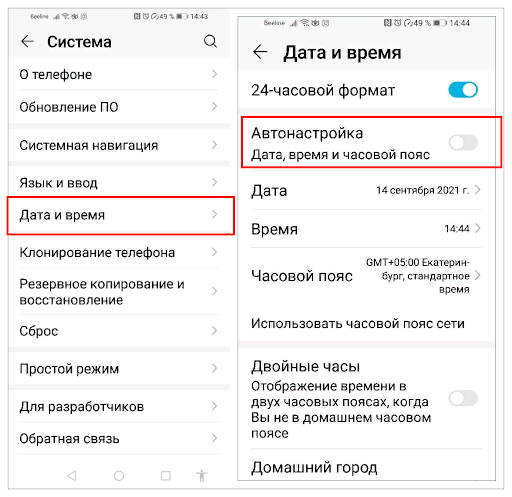
Не помогло? Двигаемся дальше.
Магазин приложений не открывается из-за неполадок с сетью или стороннего программного обеспечения
Для начала стоит проверить следующие настройки. Возможно, для решения не понадобится использовать более радикальные методы:
- Измените подключение, поменяйте сеть. Иногда бывает такое, что ошибка исчезает после подключения телефона к другой сети. В таком случае стоит решить проблему с провайдером.
- Перезагрузите смартфон, включив функцию безопасного режима. После этого, у некоторых пользователей пропадает неполадка с подключением к серверу. Причина — сторонние приложения. Некоторое программное обеспечение, например, программы для взлома игр, мешают официальному магазину соединиться с сетью. Безопасный режим запускает Андроид устройство только с системными файлами. Это значит, что установленное ПО не будет работать.
Чтобы предотвратить ошибку, не стоит устанавливать всевозможные неофициальные программы для взлома, накрутки, а также очистки смартфона. К ним также относится VPN. Через виртуальные приватные сети Google Play не сможет передать данные на сервер для подключения. Следовательно, дальнейшая работа будет невозможна, поэтому удалить ПО.
Чтобы включить безопасный режим, сделайте это:
- Зажмите кнопку блокировки, выберите и удерживайте палец на «Отключить устройство» или «Отключить питание».
- После этого появится окно, подтвердите переход в безопасный режим.
На некоторых устройствах процесс отличается. На телефонах и планшетах от Самсунг нужно полностью выключить гаджет. Зажать кнопку включения, после появления логотипа «Samsung» держите клавишу уменьшения громкости. Удерживайте кнопку, пока смартфон не включится.
Если приложение удалять жалко, то отключите его в списке программ.
Проверяем, не вызвана ли ошибка DF-DFERH-01 проблемами с сетью или сторонними приложениями
Прежде чем приступить к далее описываемым методом исправить рассматриваемую ошибку, рекомендую проверить:
- А появляется ли ошибка, если подключить телефон к другой сети. Например, если вы подключены по Wi-Fi, подключитесь по мобильной сети и наоборот.
- Наблюдается ли ошибка, если перезагрузить Android в безопасном режиме.
По последнему пункту подробнее: после перезагрузки телефона в безопасном режиме, все сторонние приложения отключаются, в том числе и те, которые могут влиять на соединение Play Маркет с серверами.
Если в безопасном режиме приложения из Play Маркет устанавливаются без ошибки DF-DFERH-01 можно предположить, что виноваты какие-то дополнительные приложения на телефоне, чаще всего это: антивирусы и другие средства защиты Android, программы для очистки памяти телефона, VPN, любые ускорители загрузки и работы, блокировщики рекламы
Внимание: если вы самостоятельно настраивали VPN в настройках подключения, то безопасный режим не уберет эту настройку, а она может вызвать описываемую ошибку. Попробуйте убрать VPN из настроек. В случае, если в безопасном режиме всё заработало, перезагрузите телефон в обычном режиме и поочередно отключите все подобные сторонние приложения, пока не будет выявлено то, которое вызывает ошибку
В случае, если в безопасном режиме всё заработало, перезагрузите телефон в обычном режиме и поочередно отключите все подобные сторонние приложения, пока не будет выявлено то, которое вызывает ошибку.
Добавить в заметки чтобы посмотреть позже?
Исправление ошибки при получении данных с сервера DF-DLA-15
Метод 1. Очистка кэша
Это практически панацея для всех ошибок Play Market в Android, эта ошибка также не исключение. Также помогает и для . Всё что нужно сделать это сбросить кэш следуя инструкциям ниже:
Теперь попробуйте зайти и обновить или скачать приложение, если вдруг метод не помог переходим к следующему.
Видео пример очистки кэша
Пользователи Android отмечали, что перемонтирование SD карты им помогало.
Что делаем:
Метод 3. Добавление нового аккаунта gmail
Комментарий от Николая Хаткевича : Всё что нужно это добавить (создать) новый аккаунт для google, либо если у вас уже их несколько попробовать переключиться между ними. Итак для добавления:
Метод 4. Удаление обновлений
Здесь не идет речь об обновлениях самого телефона, здесь говорится об обновления приложения Play Market. Последние обновления которого могут быть не совместимы с приложениям, в следствии чего и появляется ошибка.
Здесь всё очень просто.
Также как первом методе зайдите в Настройки\Приложения\Play Market и выберите пункт Удалить обновления . После этого перезагрузите телефон, но пока не ставьте обновления на Плей маркет, а попробуйте установить приложение, на установке которого выходила ошибка.
В большинстве случаев этот метод прекрасно работает. Вы можете обновит свой маркет после того как проблема решится.
Метод 5. Обновление платёжной информации
Не могли не упомянуть этот метод, так как он помогал некоторым пользователям. Всё что нужно попробовать сделать это добавить информацию о кредитной карте и тогда проблема решится. Попробуйте.
С просторов Интернета.
Метод 7. Очистка кэша Dalvik
Некоторые пользователи отмечали, что им помогала чистка кэша Dalvik, и после этого загрузка приложений проходила исправно. Что такое Dalvik? Это виртуальная машина Java в которой выполняются все приложения на Android телефоне.
Этот метод требует наличие root прав на аппарате, поэтому если у вас нет прав суперпользователя, то лучше сперва попробовать следующие методы пропустив этот пункт.
При наличии root надо установить специальные программы типа Root File Manager , Root Explorer и т.п.
- Переходим в каталог Data/Dalvik-cache
- Удаляем все файлы из этой папки
- Перезагружаем телефон
Есть еще вариант попроще скачать Titanium backup root и зайдя в ней в главное меню выбрать пункт Очистить dalvik-кэш
Ошибка при получении данных с сервера df-dla-15
При использовании Google Play Market могут возникать различные ошибки, которые в том числе не позволяют скачивать с сервера приложения. О некоторых из таких ошибок мы рассказывали прежде, сегодня поговорим об ошибке RH-01. Она возникает при открытии Google Play Market и полностью звучит так: «Ошибка при получении данных в сервера: ».
А вот как выглядит ошибка на экране смартфона или планшета:
Как справиться с возникшей проблемой? Существует несколько решений, о каждом из которых мы подробно расскажем.
Очистка памяти устройства и кэша
Этот очевидный прием устранения проблем при скачивании приложений на смартфон часто игнорируется пользователями. Напрасно. Недостаточный объем свободного пространства во внутренней памяти, излишний кэш как минимум тормозят работу устройства, могут влиять на возможность установки внешних программ.
Поверьте объем свободной внутренней памяти, куда по умолчанию устанавливается все внешнее ПО. Если он менее 1 Гб, то необходимо произвести ручную или автоматическую очистку. Для разных моделей смартфонов и версий Андроид настройки меню могут отличаться, но логика действий одинаковая.
-
Войдите в “Настройки” и откройте вкладку “Память”.
-
Нажмите “Очистить” и выберите приложения и файлы, которые хотите удалить. Система автоматически предоставит рекомендации по удалению или перемещению файлов на внешнюю карту. Также можете воспользоваться расширенным функционалом “Специальная очистка”.
Теперь давайте почистим кэш приложения Play Маркет на устройстве.
- Откройте “Настройки” и затем “Приложения”, выбрав полный список установленных программ.
- Найдите “Сервисы Google Play Market”, в разделе “Память” активируйте “Очистить кэш”.
- Повторите операцию для всех остальных сервисов Google Play.
Для очистки памяти мобильного устройства можно воспользоваться сторонним приложением, например, Clean Master. Программа помимо удаления мусорных файлов обеспечивает антивирусную защиту и ускоряет работу девайса.
Как быстро устранить ошибку в Play Market
В тексте уведомления, которое всплывает на экране мы видим, что причиной выступает сервер. То есть, что-то произошло на удалённом оборудовании, но не в нашем смартфоне. Но это может как раз означать то, что наш мобильный телефон отправил неверные данные. Или вы сменили аккаунт Google на телефоне — причин на самом деле достаточно много.
В зависимости от серьёзности ситуации, решение может быть очень простым или более сложным. Попробуйте для начала просто перезагрузить свой смартфон.
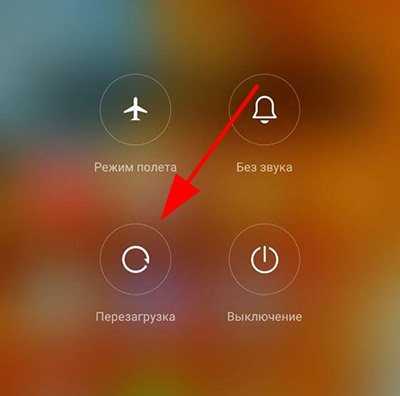
Выключите его, подождите несколько минут и запустите систему. Теперь сделайте ещё одну попытку запустить Плей Маркет.
Установка последней версии Play Маркет
Если приложения в Play Маркет не скачиваются и не обновляются, сообщая о рассматриваемой ошибке, попробуйте вручную скачать последний APK Play Маркет (Google Play Store если искать на английском), со стороннего сайта приложений (подробнее: как скачать приложения APK из Play Маркет и сторонних источников). Например, последняя версия всегда доступна на странице apkpure.com/google-play-store/com.android.vending
После загрузки файла APK потребуется дать разрешение на установку, установить его и проверить, а будет ли работать скачивание и обновление приложений теперь.
Видео инструкция
В завершение, на всякий случай дополнительная инструкция более общего характера: Что делать, если не скачиваются приложения в Play Маркет на Android. Также отмечу, что на некоторых эмуляторах Android, в старых версиях Android (на момент написания статьи — 4.4 и более ранние), а также специфичных китайских телефонах могут не сработать никакие методы исправления.
А вдруг и это :
Как избавиться от ошибки при получении данных с сервера [DF-DFERH-01]
1) Очистка данных и кэша.
Приглашаем вас подписаться на наш YouTube-канал— Androidhelp.com.ua
Самый популярный способ решения различных ошибок на устройстве— это очистка данных и кэша. Этот способ может помочь и вам. Для того, чтобы очистить кэш и данные:
1) зайдите в «Настройки», перейдите в «Диспетчер приложений» и выберите вкладку «Все»;
2) найдите в списке «Play Market» и в разделе «Память» нажмите кнопку «Очистить данные» (при этом должен удалиться и кэш приложения. Если же этого не произошло нажмите на соответствующую кнопку).
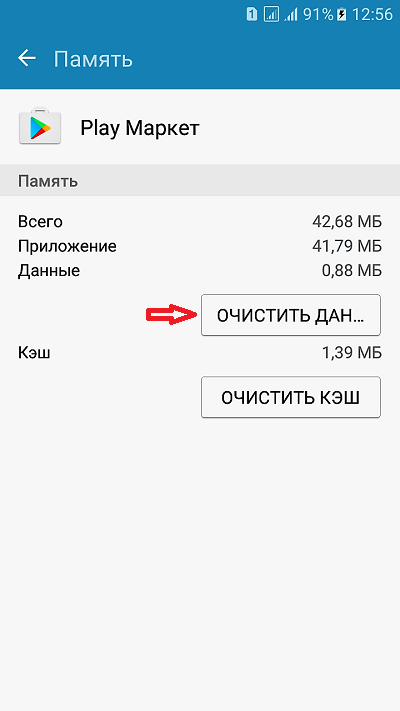
3) Точно также нужно очистить данные и кэш «Сервисов Google Play» и «Google Services Framework» (возможно для того, чтобы найти «Google Services Framework» вам понадобится включить опцию «Показать системные приложения»).
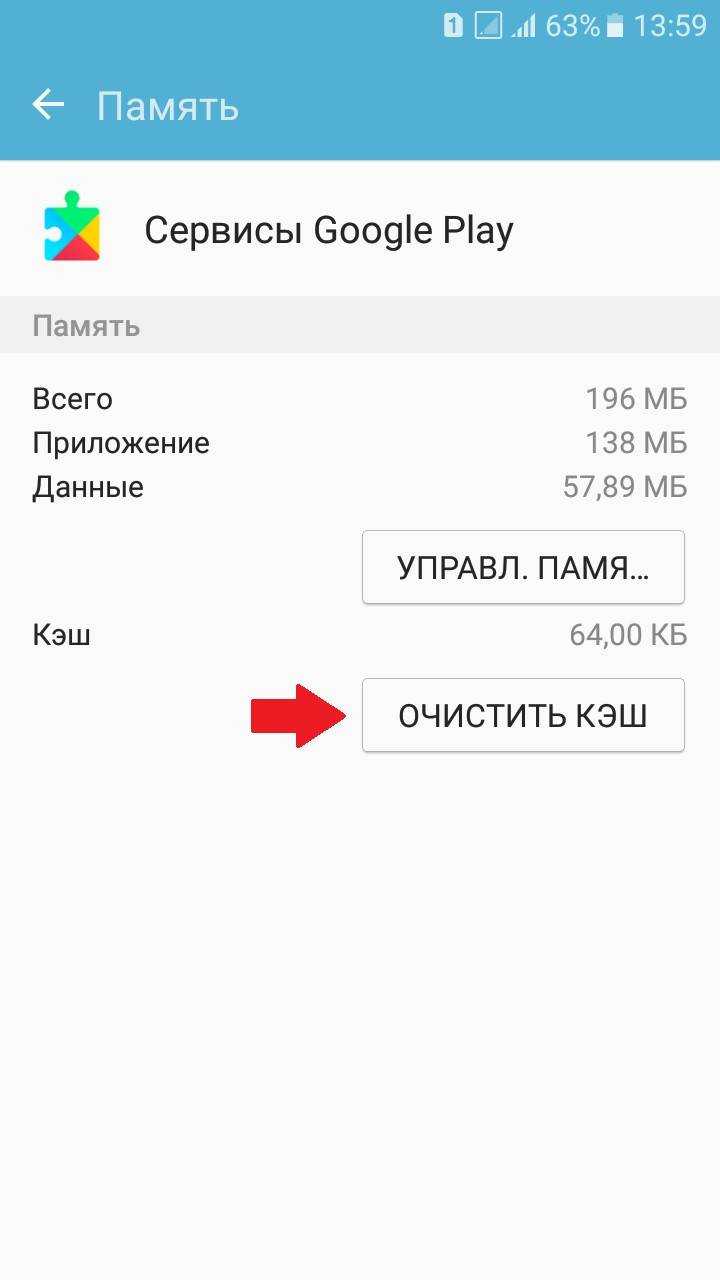
После выполненных действий проверьте не исчезла ли ошибка при получении данных с сервера в Play Market. Если данный способ вам не помог вы можете воспользоваться вторым способом, который похожий на первый, однако является его расширенной версией.
2) Очистка данных, удаление обновлений и отмена синхронизации аккаунта Google.
1) Снова найдите в «Диспетчере приложений» «Play Market» и нажмите кнопку «Остановить»;
2) в разделе «Память» нажмите кнопку «Очистить данные» (обратите внимание на то удалился ли кэш. Если он не удалился вам нужно будет его очистить после удаления обновлений Play Market). 3) Выйдите из раздела «Память» и нажмите кнопку «Опции», а затем «Удалить обновления»;
3) Выйдите из раздела «Память» и нажмите кнопку «Опции», а затем «Удалить обновления»;
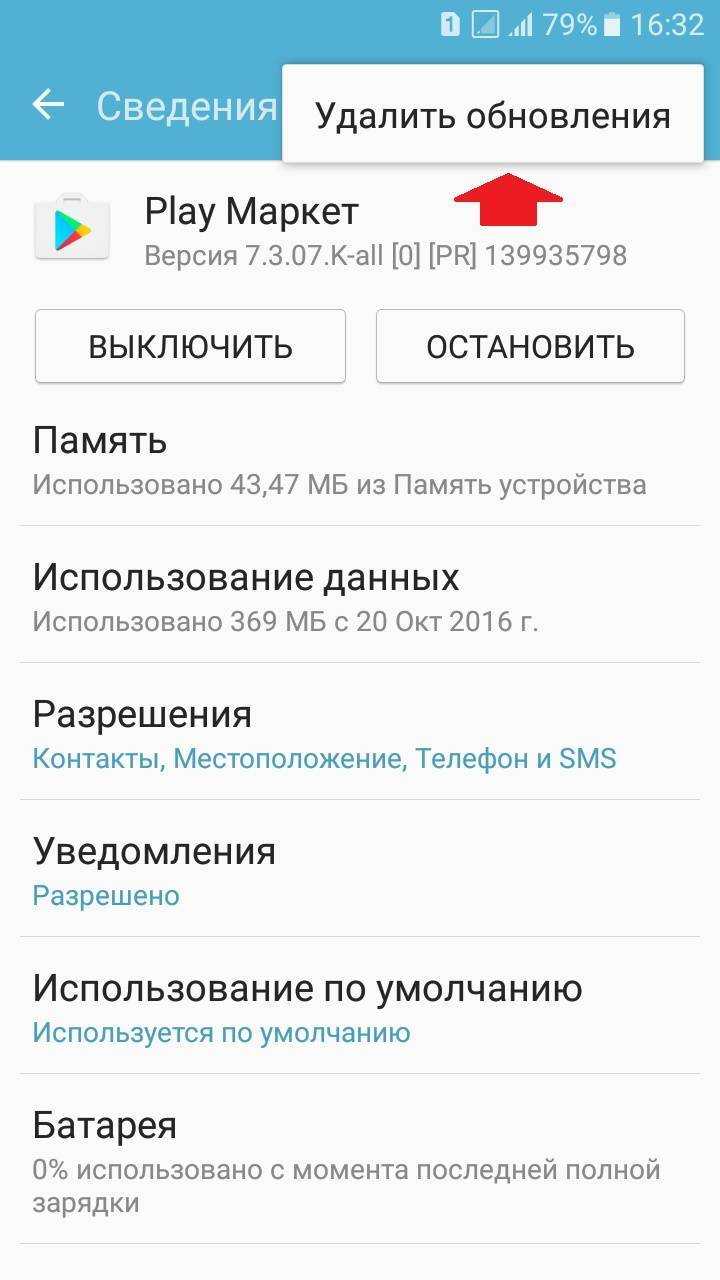
4) также нужно очистить кэш и у «Сервисов Google Play» (с удалением обновлений) и «Google Services Framework» (без удаления обновлений);
5) теперь в настройках устройства перейдите в раздел «Учётные записи» и выберите «Google»;
6) выберите тот аккаунт, на котором появляется ошибка и в разделе «Опции» нажмите «Отменить синхронизацию»;
7) перезагрузите устройство и нажмите кнопку «Включить синхронизацию»;
![]() после этого снова перезагрузите устройство и проверьте появляется ли ошибка;
после этого снова перезагрузите устройство и проверьте появляется ли ошибка;
Если же и этот способ вам не помог вы можете воспользоваться ещё одним.
3) Повторное подключение к аккаунту Google.
Для удаления аккаунта с устройства:
1) зайдите в «Настройки» и выберите «Учётные записи»;
2) кликните на «Google», далее нажмите «Опции», «Удалить уч. запись»;
3) после удаления заново добавьте свой аккаунт, нажав на кнопку «Добавить учётную запись». Введите свой адрес электронной почты и пароль.
4) Перезагрузите устройство.
Если ошибка всё равно появляется попробуйте добавить новый аккаунт Google.
https://youtube.com/watch?v=Xnyuc9tXnAI
Надеемся, что выполнение этих шагов помогло вам избавиться от ошибки.
Основные причини возникновения подобного состояния
Ошибка встречается в ситуациях, когда владелец мобильника, работающего на Android, пытается скачать со страниц интернет-сервиса какое-либо приложение. Естественно, что перед началом процедуры лечения стоит разобраться с тем, почему это состояние вообще возникает, так как подобное понимание обязательно поможет в дальнейшем.
Итак, чаще всего эта ошибка при получении данных возникает в следующих случаях:
- При попытке передачи файлов происходит сбой, и процедура прерывается;
- Мобильное устройство, на которое планируется перенести какое-то ПО, блокируется из-за наличия вирусных заражений;
- Установленные на гаджете обновления не функционируют правильно;
- Излишне засоренный КЭШ не позволяет выполнить перенос файлов и их дальнейшую установку;
- Возникает конфликт, связанный с неправильной установкой временных настроек на мобильнике или планшете пользователя;
- Некоторые из установленных приложений могут не позволить воспользоваться Google Play;
- На телефоне установлена «кривая» прошивка. Или наблюдаются иные повреждения файлов, необходимых для работы ОС Андроид;
- Проблемы с самим устройством – аппаратного типа.

То есть, большую часть первопричин можно нивелировать самостоятельно. Конечно, если это не серьезное повреждение техники, которое исправить сможет только опытный специалист.
Откат к заводским настройкам
Самый кардинальный способ, который решает практически любые проблемы программного уровня на Андроид-устройстве. Предварительно настройте и произведите синхронизацию данных с облачным сервисом на Google Диске во избежание потери информации и контактов. Для этого потребуется учетная запись Гугл, привязанная к мобильному устройству Android.
-
Откройте раздел “Настройки” на смартфоне Андроид, с которого собираетесь переносить данные, выберите “Аккаунты”.
- После входа в профиль Гугл настройте параметры резервирования данных, в т.ч. “Контакты”. Нажмите “Синхронизировать”. В зависимости от объема и скорости интернет-соединения, процесс занимает от 5 до 10 минут.
- В Настройках выберите раздел «Система», затем «Сброс».
- Нам нужен вариант «Сброс всех настроек». После завершения операции, телефон вернется в исходное состояние, как сразу после покупки. Все сторонние приложения и личные настройки будут удалены. Файлы на внутренней памяти и карте сохранятся.
Перечисленные способы устранения ошибки соединения с сервером Google Play Market с кодом DF-DFERH-01 достаточно универсальны. Их можно использовать и для устранения других проблем, возникающих при скачивании приложений с Play Маркет и даже с других ресурсов. Сброс к заводским настройкам в принципе устраняет все сбои в работе ОС Андроид и связанных сервисов. Не спешите его применять, пока не испробуете более простые варианты.
Post Views: 4 908
Способы решения проблемы
Для начала следует убедиться, что это не случайный, разовый сбой. Для этого перезагрузите смартфон — если не помогло, значит надо перебирать другие варианты. Советуем пробовать способы, описанные ниже, в том порядке, в котором они расположены в таблице.
Что можно сделать, если не работает Play Market, ошибка «DF DFERH»:
- Проверьте, верно ли выставлены дата и время на устройстве. Если есть ошибка – исправьте. Настройки – Общие настройки – Дата и время – Установить дату / Установить время.
- Очистка кэша Маркета. Настройки – Приложения – Google Play Market – Память – Очистить кэш. То же самое проделать с «Сервисы Google Play».
- Очистка данных приложений, чтобы исчезла в Google Play Market ошибка сервера «DF DFERH 01». Настройки – Приложения – Google Play Market – Память – Очистить данные.
- Удалить данные в «Сервисы Google Play». Настройки –Приложения – Сервисы Google Play – Управление памятью – Удалить все данные.
- Удалить обновления Маркета. Настройки – Приложения – Google Play Market / Сервисы Google Play – тап по «Меню» (правый верхний угол экрана» – Удалить обновления.
- Удалить учетную запись Google c устройства и добавить ее снова (сделать это только для приложения не получится). Настройки – Облако и учетные записи – Учетные записи – Google – Удалить учетную запись.
- Здесь же можно подключить автоопределение времени — смартфон будет сам брать нужные данные из интернета.
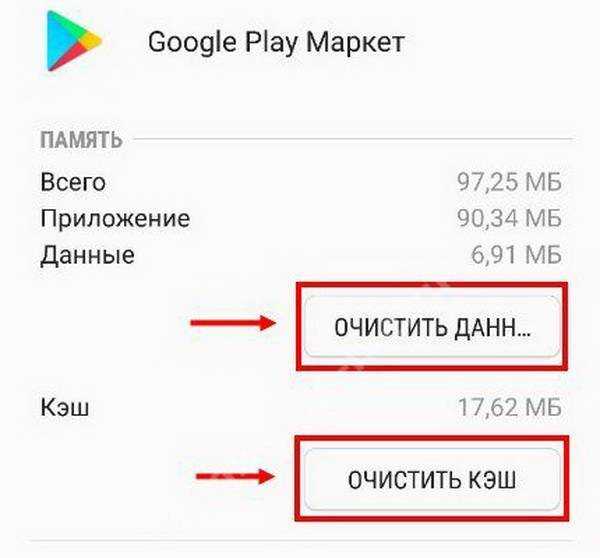
Предварительно подключитесь к Wi-Fi или другому источнику интернета, так как после удаления имеющихся обновлений программы будут запрашивать загрузку новых
И тут важно обеспечить хорошее качество связи, чтобы в процессе загрузки данных не произошло сбоя и снова не возникла ошибка Google Play «DF DFERH 01»
Обратите внимание: если Google Play Market периодически выдает ошибку «DF DFERH 01» даже после проведенного «лечения», советуем установить на смартфон приложение — «Клинер». Это может быть «CCleaner» или что-то наподобие
С помощью такой программы устройство будет очищаться от накопившихся данных кэша и неиспользуемых приложений, вручную или в автоматическом режиме
С помощью такой программы устройство будет очищаться от накопившихся данных кэша и неиспользуемых приложений, вручную или в автоматическом режиме.
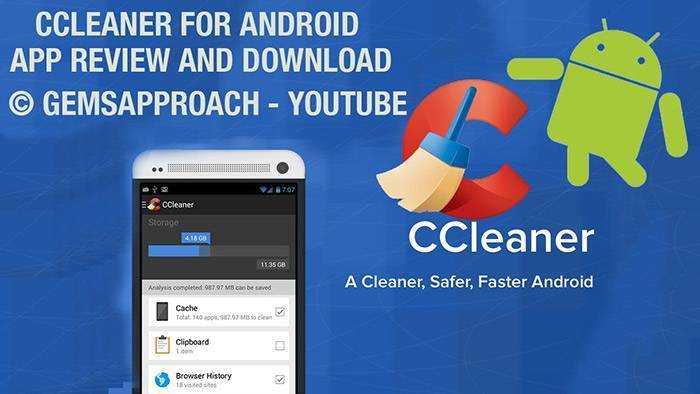
Способ 3. Установите верные время и дату
Следующее решение часто подходит и для других ошибок, которые возникают в Google Play Market — необходимо установить точную дату и время.
Заходим в настройки, находим раздел «Дата и время».
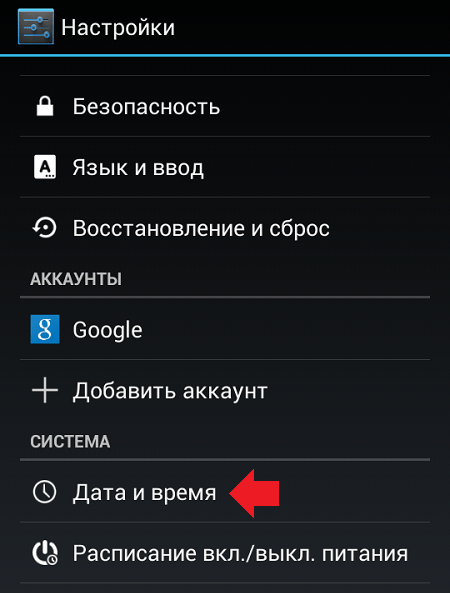
Видим, что дата и время синхронизировано с сетью.

Если указано ошибочное время или дата, отключите синхронизацию и выставите данные вручную
Обратите внимание на часовой пояс, он может быть ошибочно выставленным
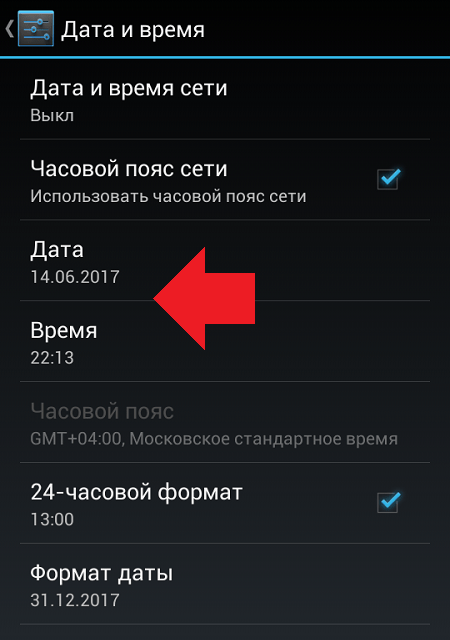
Если же у вас изначально отключена синхронизация времени и оно выставлено руками, включите синхронизацию с сервером при подключенном интернете. Затем попробуйте зайти в Google Play Market.
Устранение ошибки с кодом DF-DFERH-01 в Google Play Маркете
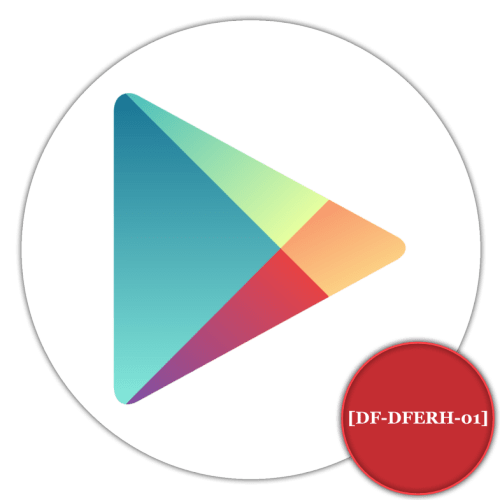
Прежде всего озвучим основные причины, по которым рассматриваемая проблема может возникать на смартфоне или планшете с ОС Android. Выделяют следующие:
- Некорректное обновление операционной системы; ;
- Вирусное заражение;
- Сбой в передаче пакетов информации;
- Неправильно заданные дата и время;
- Переполнение кэша и временных данных;
- Повреждение системных файлов и/или компонентов отдельных программ;
- Конфликт приложений;
- Аппаратные неисправности.
Способ 1: Очистка данных
Так как рассматриваемая ошибка возникает непосредственно в Гугл Плей Маркете, для ее устранения может потребоваться выполнить очистку данных этого и связанных с ним системных приложений. Действовать необходимо по следующему алгоритму:
- Откройте «Настройки» Android и перейдите в них к разделу «Приложения и уведомления» (или просто «Приложения», зависит от версии ОС).
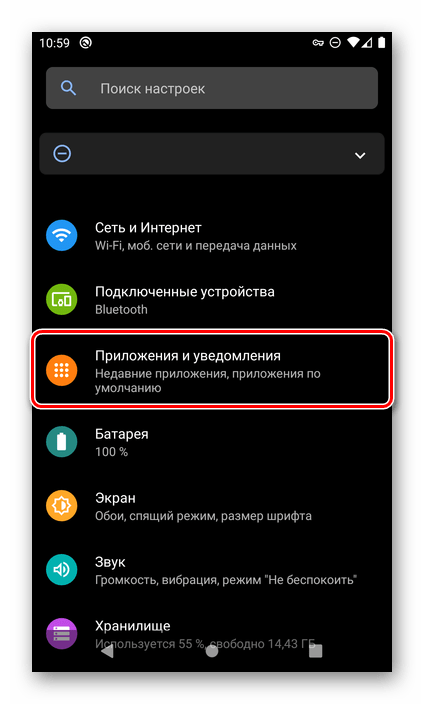
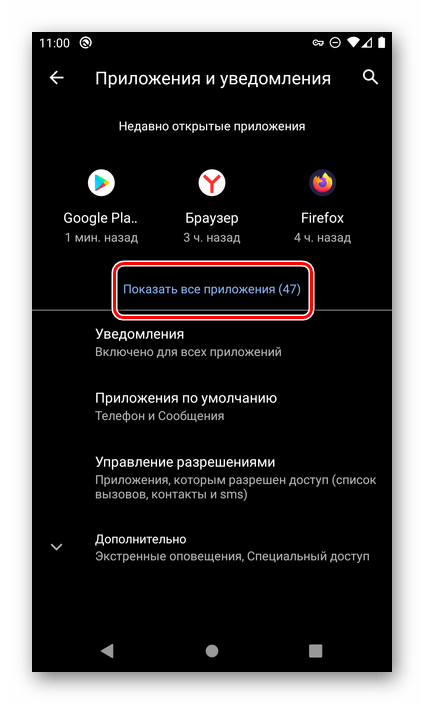
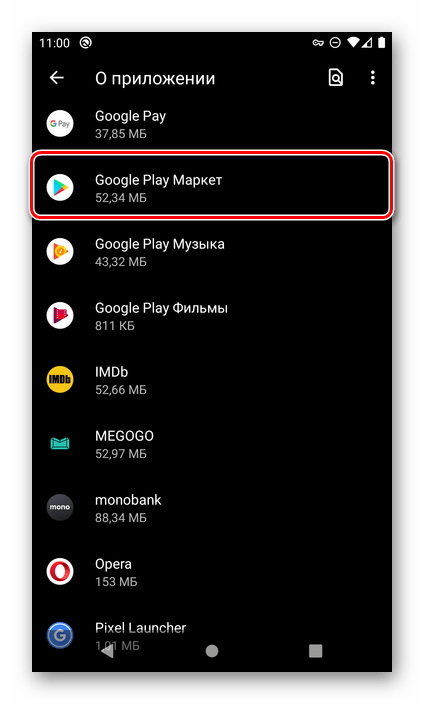
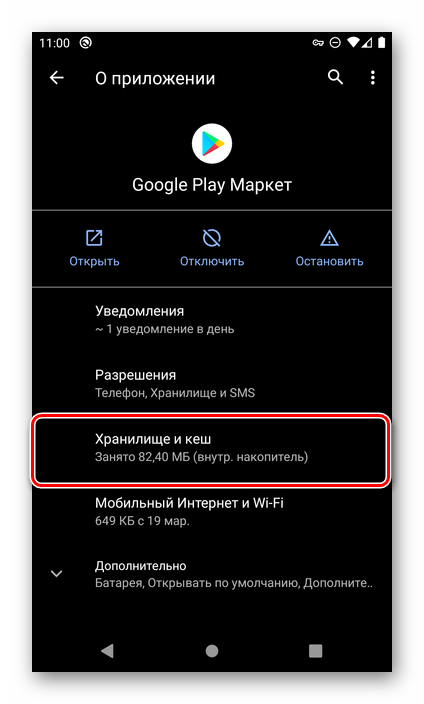
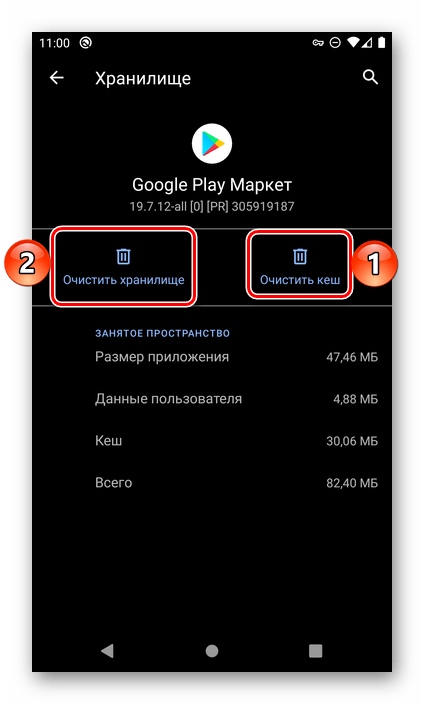
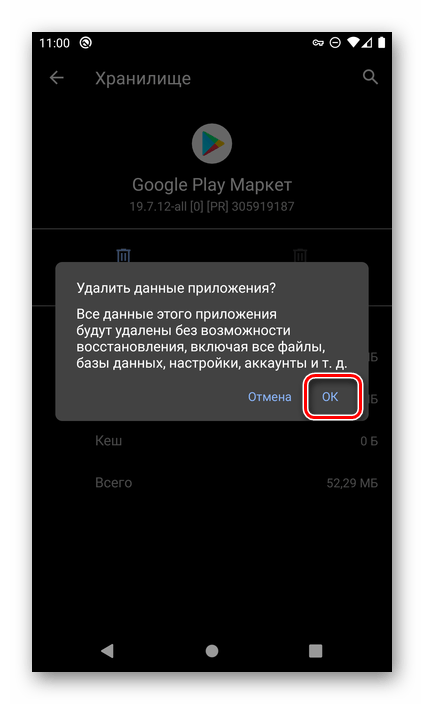
- Сервисы Google Play;
- Google Services Framework.
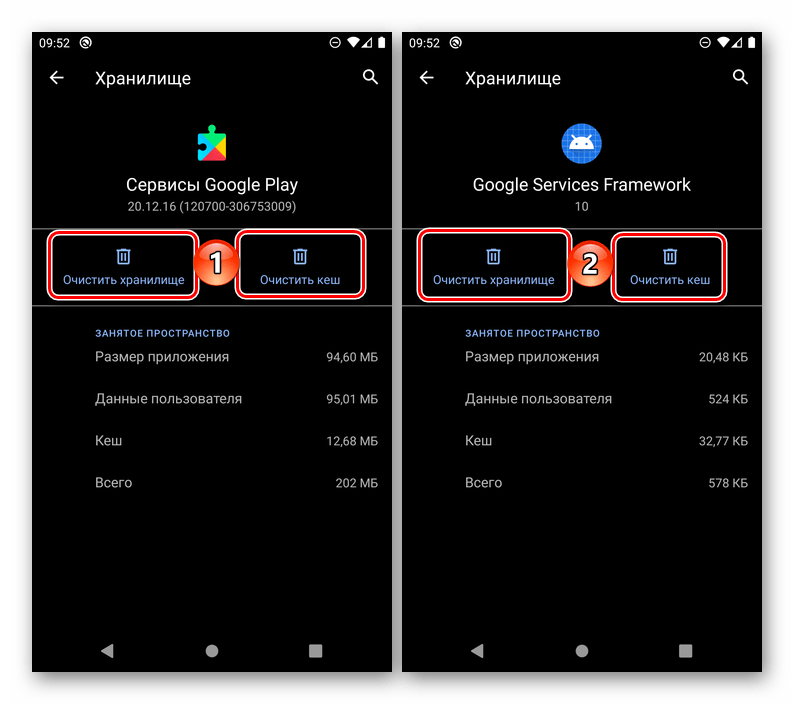
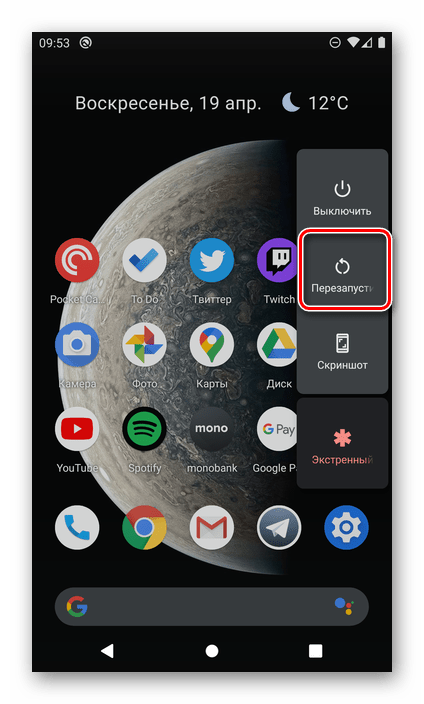
Способ 2: Удаление обновлений
Очистив данные магазина и сервисов Google, но не устранив таким образом ошибку, дополнительно следует удалить обновления этих приложений. Для этого:
- В обязательном порядке выполнив все рекомендации из предыдущего способа и перезагрузив смартфон, снова повторите шаги № 1-3 из него, то есть найдите среди установленных приложений Гугл Плей Маркет.
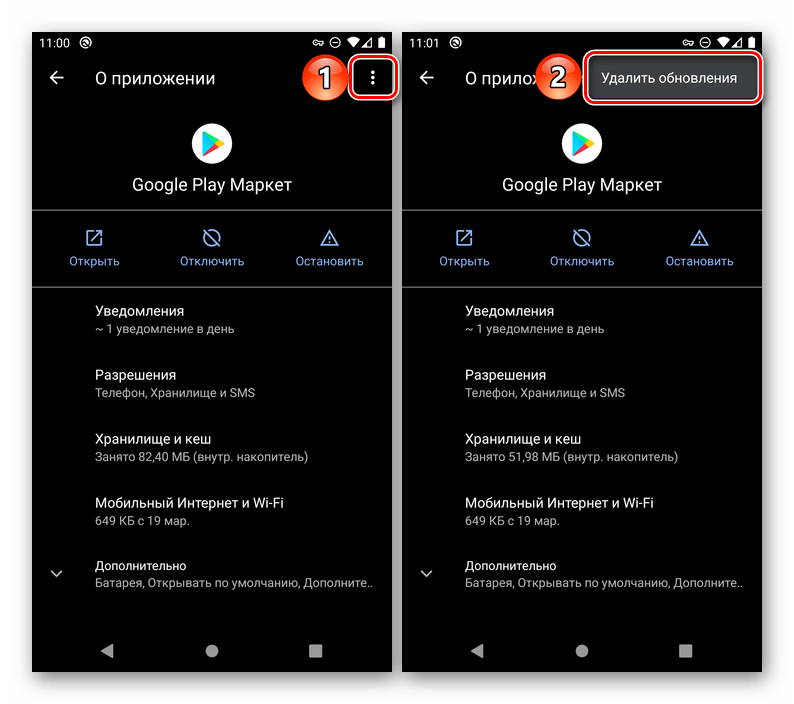
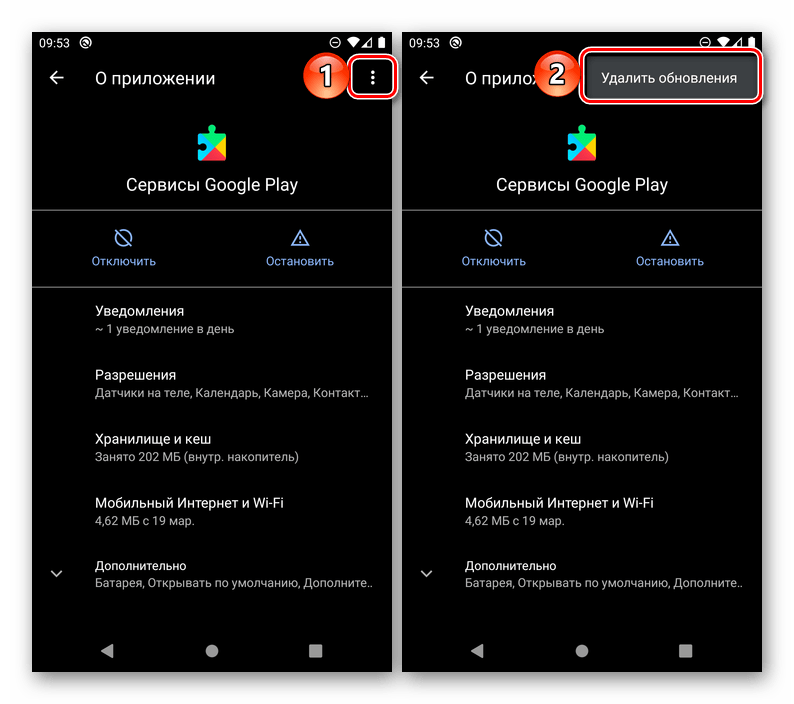
Способ 3: Отмена синхронизации
Если после очистки данных системных приложений и удаления их обновлений ошибка с кодом DF-DFERH-01 все еще появляется, следует попробовать отключить, а затем повторно включить синхронизацию учетной записи Google. Делается это следующим образом:
- В «Настройках» операционной системы откройте раздел «Аккаунты».
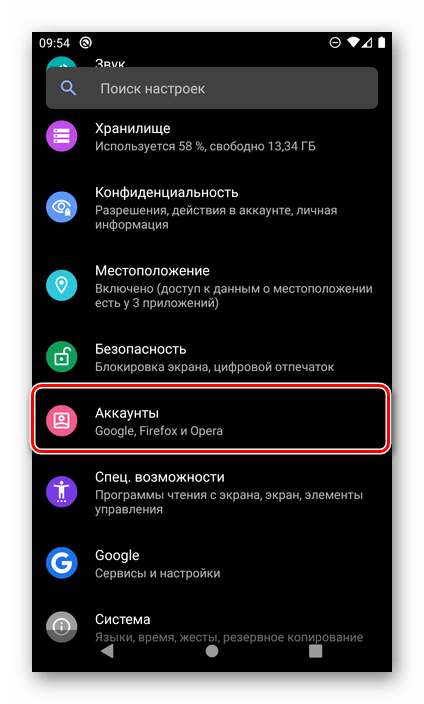
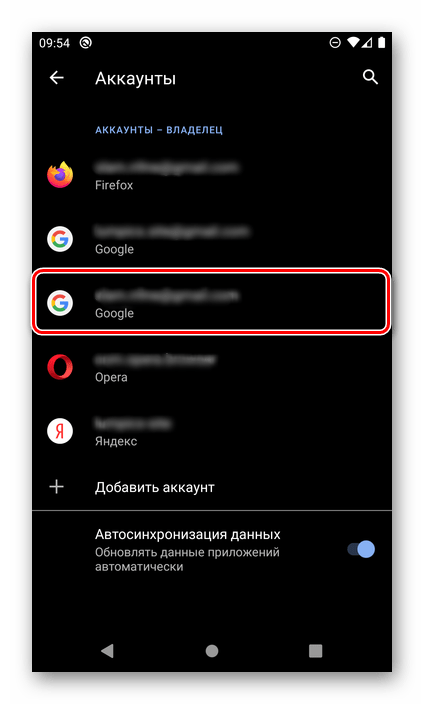
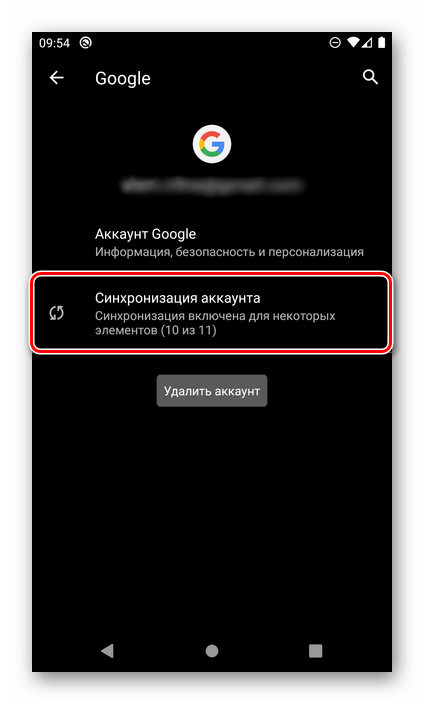
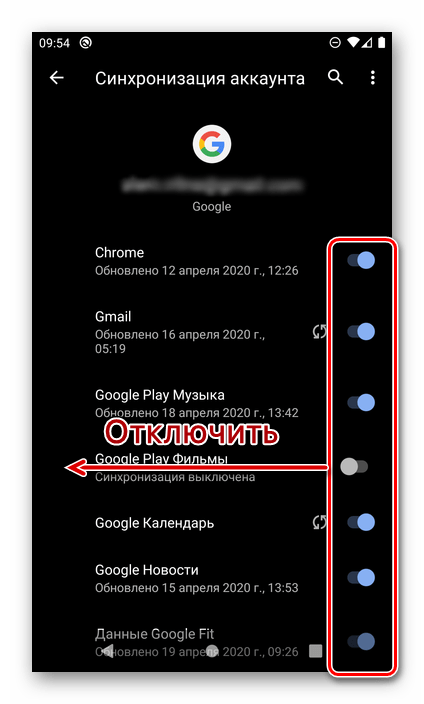
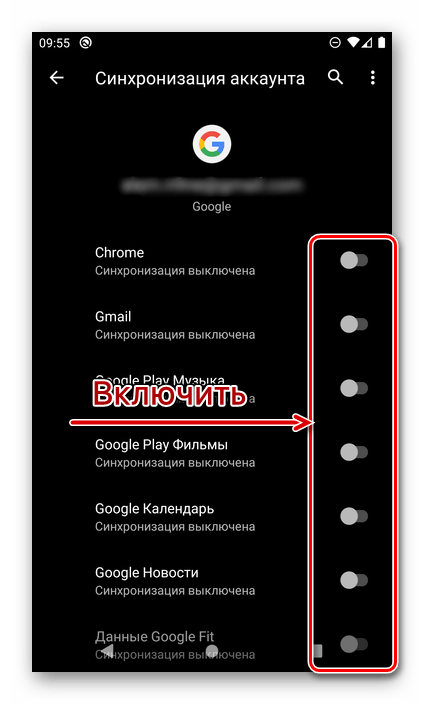
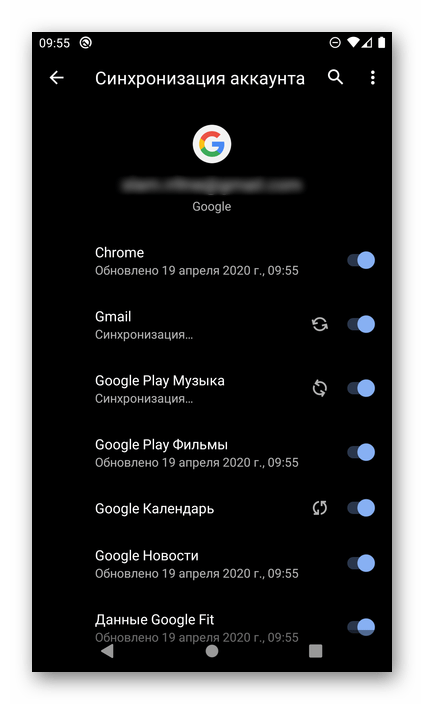
Способ 4: Сброс аккаунта
Ошибка DF-DFERH-01 может не исчезнуть даже после отмены и повторного включения синхронизации данных. Единственным возможным решением в таком случае остается удаление учетной записи Google и ее последующее подключение.
- Повторите действия из шагов № 1-2 предыдущей части статьи, но в этот раз нажмите на кнопку «Удалить аккаунт»
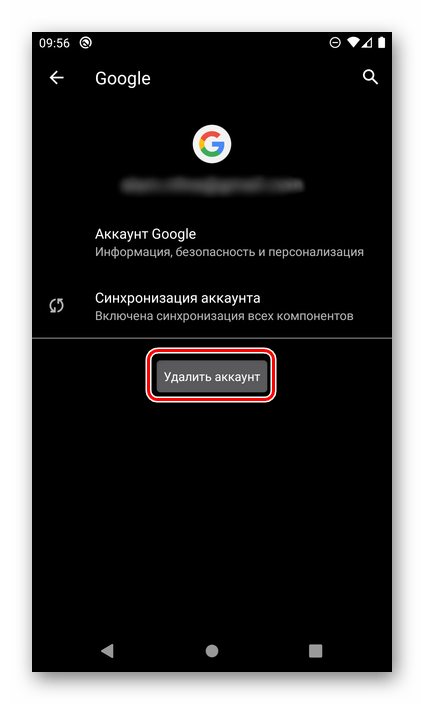
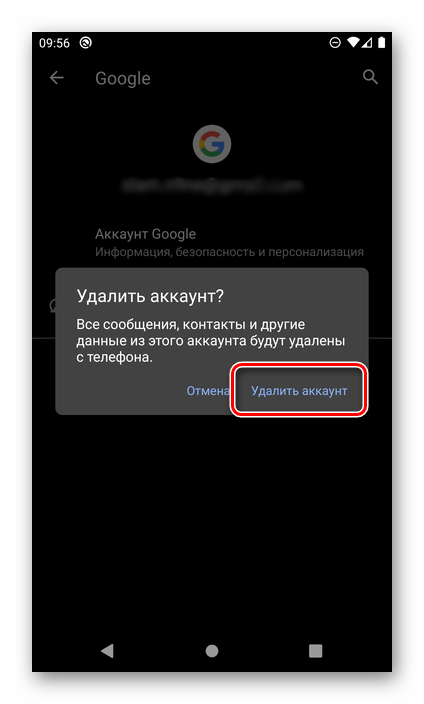
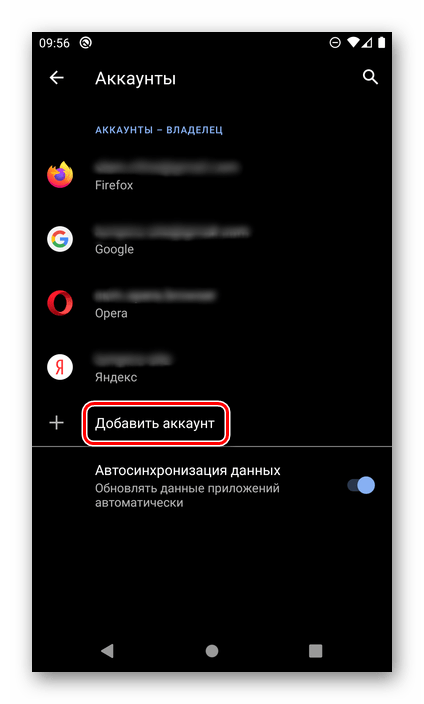
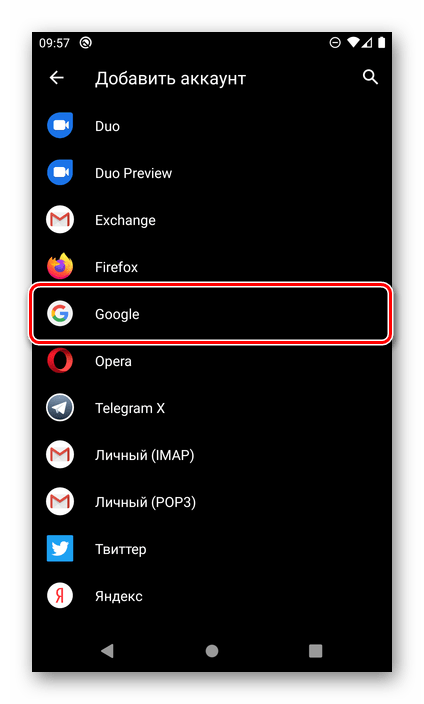
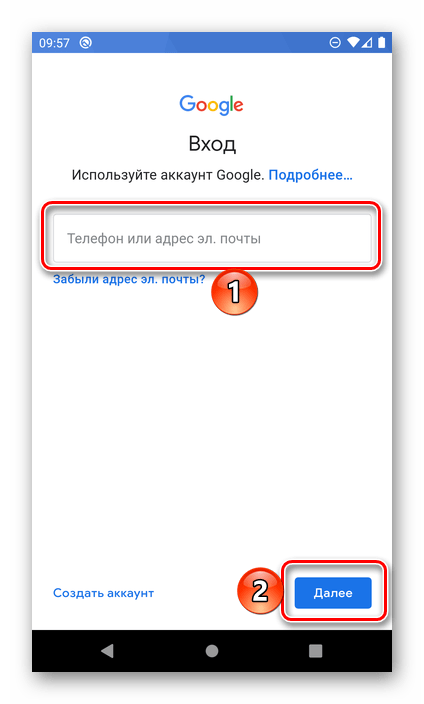
Если даже после этого ошибка DF-DFERH-01 в Google Play Маркете не будет устранена, потребуется прибегнуть к более радикальным мерам, о чем и пойдет речь далее.
Способ 5: Сброс настроек
Иногда проблемы в работе Гугл Плей Маркета не исчезают даже после того, как были предприняты все необходимые меры по их устранению. Последнее, что остается выполнить в таком случае – сбросить мобильный девайс, а вместе с ним и ОС Андроид, до заводского состояния. При условии, что в аккаунте Гугл активирована функция резервного копирования, о потере важных данных беспокоиться не стоит – приложения и их компоненты (в первую очередь, сервисы Гугл, но поддерживается и многими сторонними решениями), сообщения, контакты, фото, видео и другой контент будет восстановлен. Если бэкап не выполнялся и/или на устройстве есть файлы и данные, которые не синхронизируются с облаком, потребуется сохранить их отдельно и только после этого приступать к сбросу
Более подробно о самом радикальном методе исправления ошибки DF-DFERH-01 и том, как предотвратить потерю важной информации, читайте в представленных по ссылкам ниже статьях
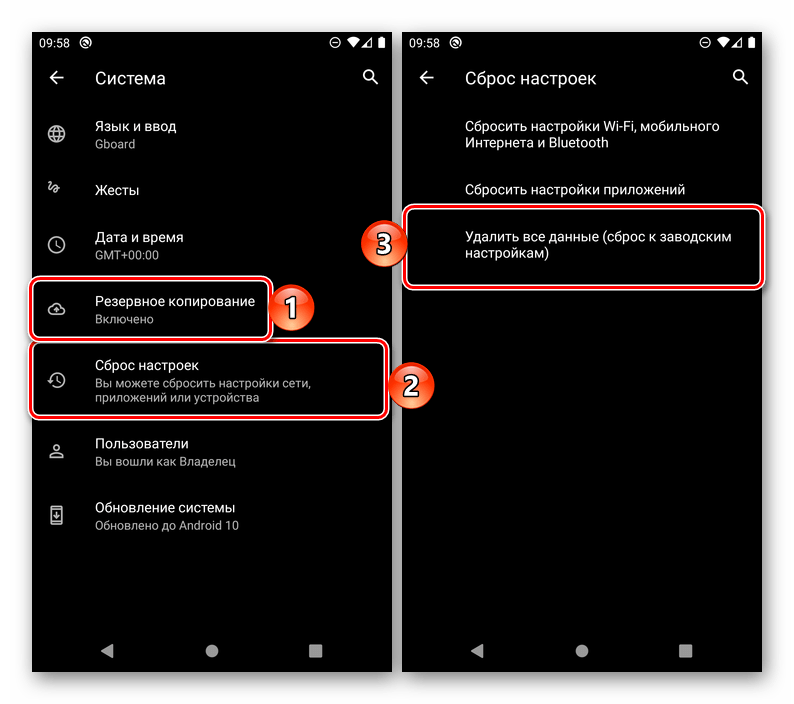
Мы рады, что смогли помочь Вам в решении проблемы.
Помимо этой статьи, на сайте еще 12444 инструкций. Добавьте сайт Lumpics.ru в закладки (CTRL+D) и мы точно еще пригодимся вам.

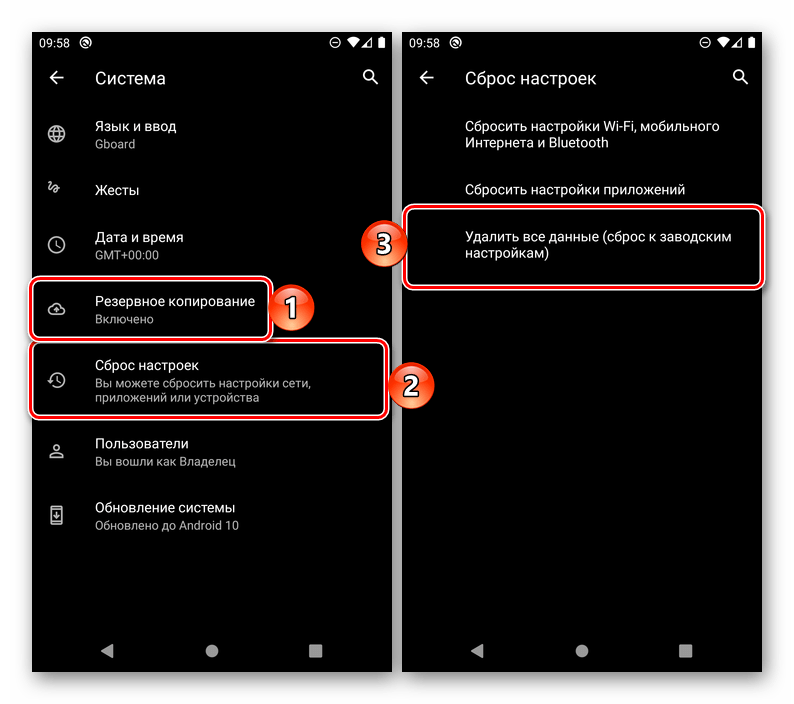













![Ошибка при получении данных с сервера [df-dferh-01]. как решить?](http://kpovat.ru/wp-content/uploads/8/9/2/8920c0845a3baf4e86d02b8531cc3ac0.jpeg)







![Ошибка при получении данных с сервера:[df-dferh-01] - помощь по системе android: база вопросов и ответов.](http://kpovat.ru/wp-content/uploads/3/f/c/3fc9dac86390ad8bb8b2e671993484cf.png)






